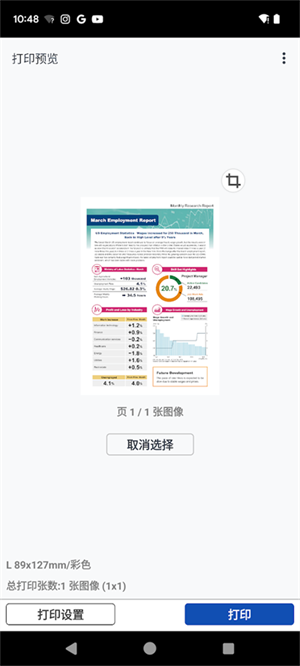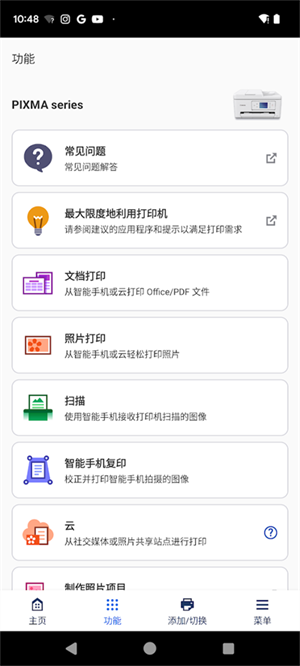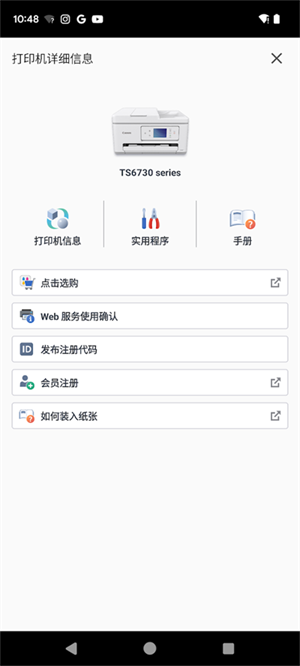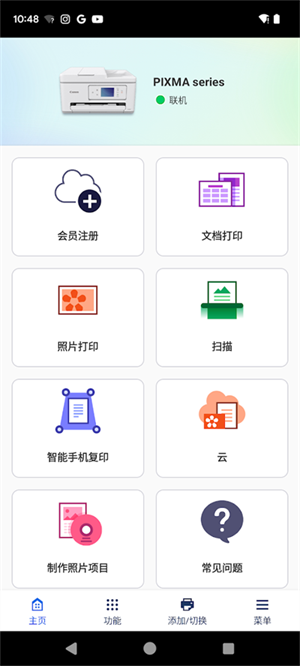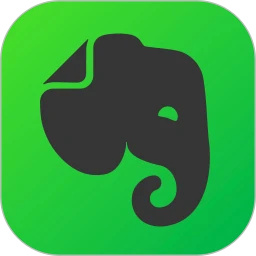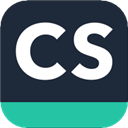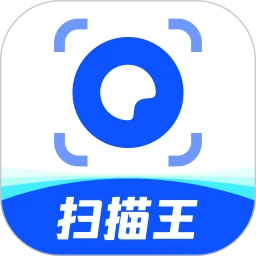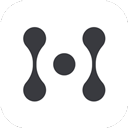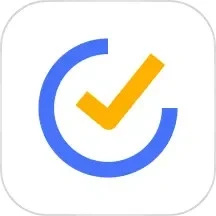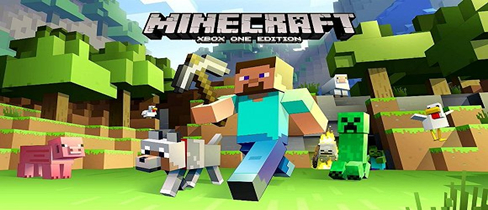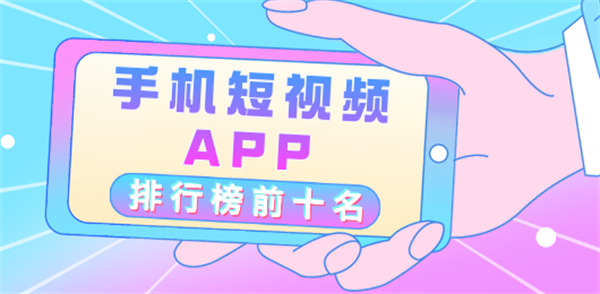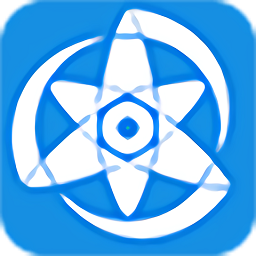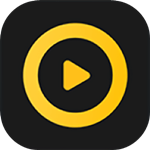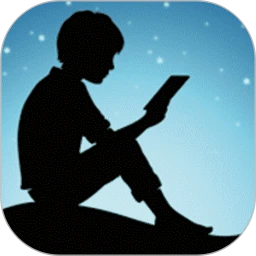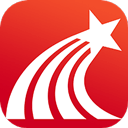软件信息
- 分类商务办公
- 大小44.14MB
- 版本v3.3.0
- 更新时间2024-11-21
- 包名jp.co.canon.bsd.ad.pixmaprint
- MD5563672DD391AD3F58D65F34E9B390258
- 厂商佳能(中国)有限公司
- 权限查看
软件介绍
佳能打印app官方手机版是由佳能(中国)有限公司所打造的一款打印管理软件,适配于各种佳能系列打印机。软件的功能强大,只需简单一键,即可快速实现软件与佳能打印机的智能连接。使用佳能打印app,各种文件格式打印、图片打印、批量打印、云共享打印都可轻松实现!感兴趣的小伙伴,一定不要错过。
佳能打印app采用无线连接的方式与打印机实现连接,实现了在家随时随地即可打印,除此之外,软件将打印的常用功能进行归纳集合,用户从此再也不用繁琐寻找、调整各项打印机参数,大大提高了效率。
软件功能
1、文档打印
打印PDF文档与MicrosoftOffice文档。
2、照片打印
支持照片美化功能,CanonPrint、Inkjet/Selphy下载,一次性轻松打印多达20张不同的照片。
3、复印
可以从您的智能手机或平板电脑调整复印设置,尤其对于无屏幕打印机很有帮助。
4、智能手机复印
用您的智能设备给文档拍照,即可使用自动倾斜校正功能进行打印,扫描的效果像复印一样。
5、扫描
无缝扫描文件并保存为PDF或JPEG文件。
6、云
连接至乐享云服务,从社交媒体平台和存储网站中选择需要打印的图片和文档,同样在任何地方都可以通过乐享云从趣印乐园中编辑打印。
7、打印机设置
您可以检查墨水使用量,墨水型号,购买墨水,也可以访问您所使用打印机的在线手册。
8、Bluetooth 设置
让您可以接收报错信息,当通过远程用户界面复印时,可跳过密码输入的步骤。
佳能打印app官方手机版怎么连接打印机教程
1、打开软件后,点击首页的“添加您的打印机”。
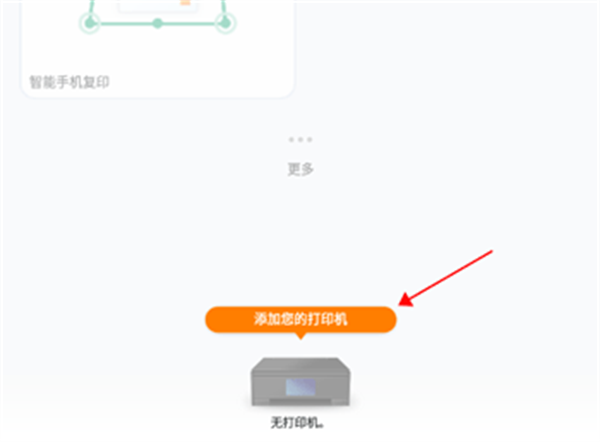
2、接着找到打印机上方的按钮(如图),长按打印机按键面板上手机图标的按键,三秒后松开。
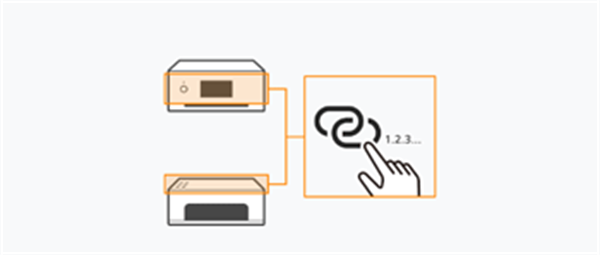
3、然后等待软件搜索到您的设备后,即可进行连接打印啦。
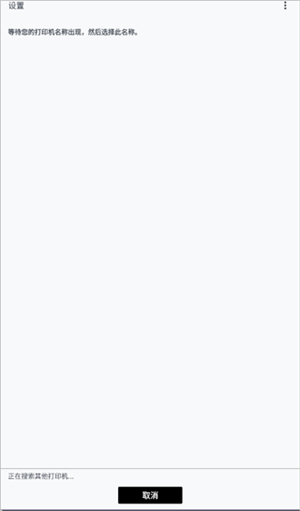
注意事项
1、仅适用于ARM处理器。
2、功能和服务可能不适用于所有型号的打印机,或所有国家,地区与环境。
3、只支持JPEG文件。
4、当图像不能准确显示在设备上,请启用“图像校正”功能进行预览;打印机连接时需要启用“图像校正”功能。
5、安卓6.0及以后版本适用于此功能,无法保证所有安卓设备均可操作此功能。